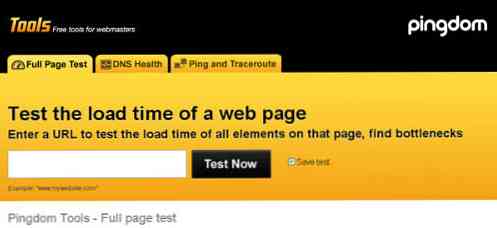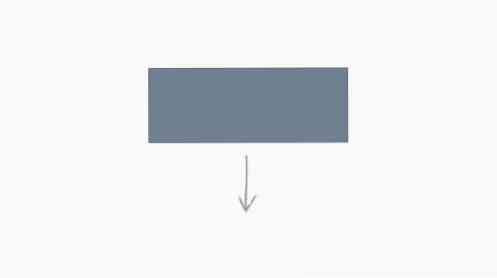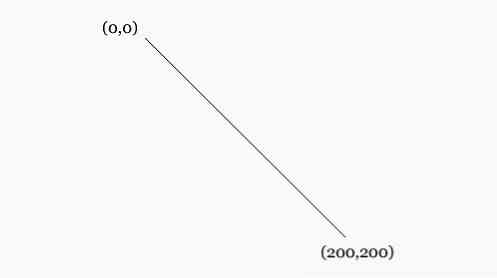ดูการตั้งค่าเซิร์ฟเวอร์ภายในด้วย AMPPS
MAMP เป็นหนึ่งในแอปพลิเคชั่นที่ได้รับความนิยมมากที่สุดใน OSX เพื่อใช้งานเซิร์ฟเวอร์ในระบบ สำหรับผู้ใช้ Windows, WAMP หรือ XAMPP น่าจะเป็นตัวเลือกที่ใช้กันอย่างแพร่หลาย แอปพลิเคชั่นทั้ง 3 นี้เพียงพอสำหรับงาน แต่ถ้ามีเครื่องมืออื่นที่สามารถทำให้งานของนักพัฒนาเร็วขึ้นและมีประสิทธิภาพมากขึ้นเราก็จะกระโดดลงไปบนเครื่องมือนั้นทุกครั้ง.
เมื่อเร็ว ๆ นี้เราเจอแอปพลิเคชันที่ชื่อ AMPPS. มันเต็มไปด้วยคุณสมบัติมากมายและมันทำงานได้มากกว่าแค่เซิร์ฟเวอร์ภายใน หากคุณกำลังมองหาแอพสำรองลองดูว่า AMPPS มีอะไรให้ดูบ้าง วิธีการปรับใช้เว็บไซต์ในเครื่องคอมพิวเตอร์ กับมัน.
เริ่มต้นใช้งาน
คล้ายกับแอปพลิเคชั่น 3 ตัวที่กล่าวถึงข้างต้น AMPPS นั้นเต็มไปด้วย Apache, MySQL และ phpMyAdmin ซึ่งให้เราเรียกใช้และพัฒนาเว็บที่ใช้ PHP เป็นหลักในคอมพิวเตอร์ นอกจากนี้ AMPPS ยังมี MongoDB, Python และ RockMongo เพื่อตอบสนองความต้องการและความต้องการด้านเทคโนโลยีที่กว้างขึ้น.
นอกจากนี้ AMPPS ยังมาพร้อมกับ Softaculous ที่ช่วยให้เรา ติดตั้งเว็บแอปพลิเคชันด้วยวิธีที่สั้นที่สุด เป็นไปได้ด้วยโปรแกรมติดตั้งอัตโนมัติ ในช่วงเวลาของการเขียนนี้มี เว็บแอปกว่า 280 รายการ ที่สามารถติดตั้งผ่าน Softaculous ซึ่งรวมถึง WordPress, Drupal, Mangento และแม้แต่แพลตฟอร์มบล็อกใหม่ Ghost.
ด้วยเราสามารถสร้างชื่อโดเมนสำหรับเว็บไซต์ที่เราสร้างแทนการใช้ชื่อเริ่มต้น localhost.
กำลังติดตั้ง AMPPS
AMPPS เป็นแอปพลิเคชั่นฟรีและใช้ได้กับทั้ง Windows และ OSX ดาวน์โหลดได้ที่นี่และปฏิบัติตามคำแนะนำการติดตั้งตามระบบปฏิบัติการของคุณ เรียกใช้จากนั้นเปิด AMPPS Admin ตรวจสอบให้แน่ใจว่า Apache และ MySQL เริ่มต้นแล้ว.

จากนั้นเปิดเบราว์เซอร์ของคุณและไปที่ localhost / AMPPS. นี่คือหน้าเว็บที่มีสิ่งต่าง ๆ เช่นการติดตั้งแอพตั้งค่ารหัสผ่านสำหรับ AMPPS สร้างฐานข้อมูลรวมถึงจัดการชื่อโดเมน.
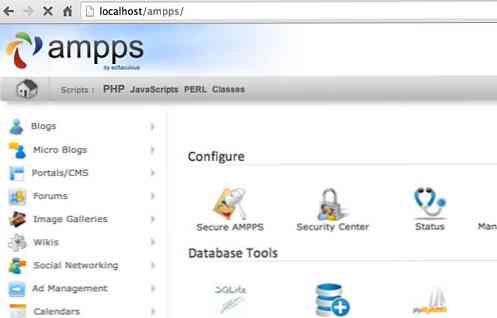
ใช้ AAMPS
ทางด้านซ้ายมือดังที่แสดงในภาพหน้าจอด้านบนคุณจะเห็นว่ามีแอพหลากหลายประเภทตั้งแต่บล็อก, CMS, E-Commerce ไปจนถึงแอพเพื่อการศึกษา.
ตัวอย่างเช่นเราจะติดตั้ง Magento เป็นแพลตฟอร์มอีคอมเมิร์ซที่เหมาะสมอย่างยิ่งสำหรับร้านค้าออนไลน์ขนาดใหญ่และซับซ้อน ก่อนดำเนินการต่อเราต้องสร้างชื่อโดเมนให้.
สร้างชื่อโดเมน
คลิก เพิ่มโดเมน ไอคอน. ในกรณีนี้เรามาตั้งชื่อกัน store.dev, แน่นอนว่าคุณสามารถตั้งชื่อโดเมนได้อย่างอิสระ หมายเหตุหากคุณกำลังใช้งาน Pow อยู่ในระบบของคุณคุณจะต้องถอนการติดตั้ง มิฉะนั้นโดเมนจะไม่สามารถเข้าถึงได้และจะส่งคืน ไม่พบ ความผิดพลาด.
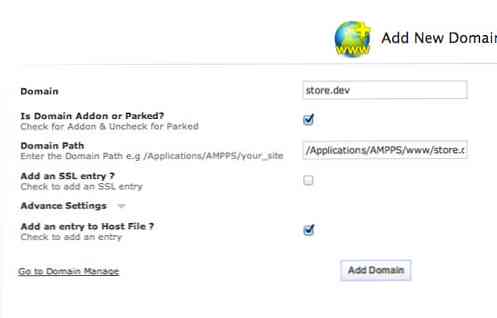
เลือก "เพิ่มรายการลงในไฟล์โฮสต์ ?" เพื่อลงทะเบียนชื่อโดเมนจากนั้นใน เจ้าภาพ ไฟล์.
เมื่อคลิกที่ เพิ่มโดเมน, คุณจะได้รับแจ้งพร้อมชื่อผู้ใช้และรหัสผ่านของผู้ดูแลระบบของคุณในขณะที่พยายามจะเขียน เจ้าภาพ ไฟล์.
ณ จุดนี้เราทำการเพิ่มชื่อโดเมนเสร็จแล้ว คุณสามารถลองในเบราว์เซอร์เพื่อให้แน่ใจว่าสามารถเข้าถึงได้ หากไม่เป็นไปได้ว่าคุณอาจมีแอปพลิเคชั่นอื่นที่ใช้งานพื้นที่โฮสต์เสมือนเช่น ธาร. หากคุณติดตั้งแล้วให้ถอนการติดตั้ง.
การติดตั้ง Magento
รับแอปที่ติดตั้งและใช้งานกับ AMPPS นั้นง่ายมากด้วยเครื่องมือติดตั้งอัตโนมัติแบบคลิกเดียว และดังที่กล่าวมาเรากำลังจะติดตั้ง วีโอไอพี. ดังนั้นเรามาตรงไปที่ อีคอมเมิร์ซ> วีโอไอพี และคลิก ติดตั้ง ปุ่ม.
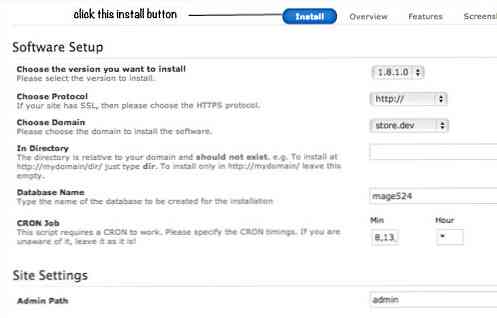
กรอกข้อมูลการตั้งค่าที่จำเป็นและ (อีกครั้ง) คลิกที่ ติดตั้ง ปุ่มที่ด้านล่างสุดของหน้า.
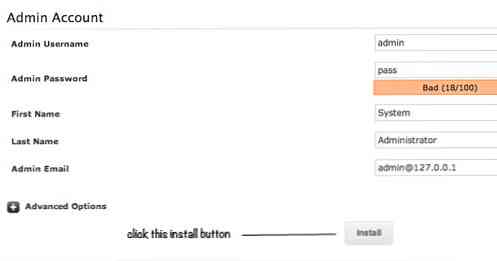
กระบวนการอาจใช้เวลาสักครู่และหากนี่เป็นครั้งแรกที่คุณติดตั้ง Magento หรือแอปอื่น ๆ AMPPS จะต้องดาวน์โหลดซอร์สแพ็คเกจ เมื่อกระบวนการเสร็จสมบูรณ์เว็บไซต์ควรจะสามารถเข้าถึงได้ดังต่อไปนี้.
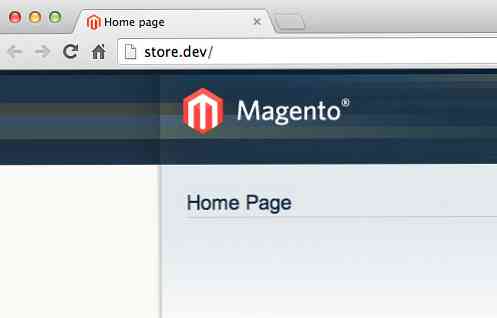
เสร็จสิ้น!
แค่นั้นแหละ! ฉันใช้เวลาน้อยกว่าหนึ่งนาทีในการติดตั้ง Magento เมื่อเปรียบเทียบกับวิธีการดั้งเดิมซึ่งใช้เวลาประมาณ 10 ถึง 15 นาทีนี่เป็นการประหยัดเวลาจริง ๆ นอกจากนี้ยังช่วยลดความยุ่งยากส่วนใหญ่ (การตั้งค่า Magento สามารถทำให้ทุกข์ใจ;.
ข้อสรุป
ดังที่คุณเห็นด้านบน AMPPS มาพร้อมกับตัวจัดการโดเมนและเครื่องมือติดตั้งอัตโนมัติสำหรับแอปบนเว็บหลายร้อยแอป นอกจากนี้ยังมีฟีเจอร์ฟรีมากมายที่เรายังไม่ได้ทำการสำรวจ จากการเปรียบเทียบฉันคิดว่า AMPPS อาจเป็นทางเลือกที่ดีกว่าสำหรับ MAMP, WAMP และ XAMPP.